Пользователи АТС
В разделе «Пользователи АТС» вы можете управлять учетными записями пользователей и назначать пользователям роли «Администратор АТС» и «Сотрудник». Пользователи-администраторы АТС имеют полный доступ к функциям управления Корпоративной АТС. Пользователи с назначенной ролью «Сотрудник» имеют доступ только к личным голосовым сообщениям.
Важно: ваша собственная учетная запись не отображается в списке и недоступна для редактирования. Для редактирования личных данных см. раздел Редктирование данных.
Cоздание учетной записи пользователя
Для создания учетной записи пользователя выполните следующие действия:
Шаг 1. Выполните вход в веб-интерфейс управления Корпоративной АТС, как описано здесь
Шаг 2. Выберите в меню раздел «Инструменты», затем пункт «Пользователи АТС».
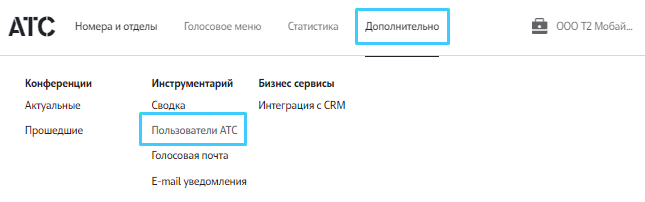
Шаг 3. Нажмите «Добавить пользователя».
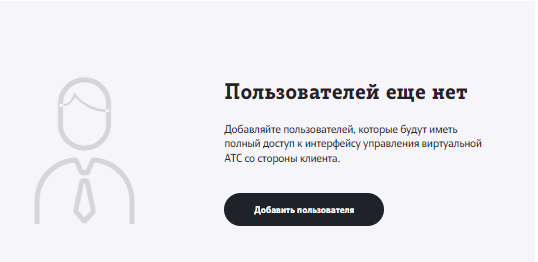
Шаг 4. Заполните поля открывшейся формы:
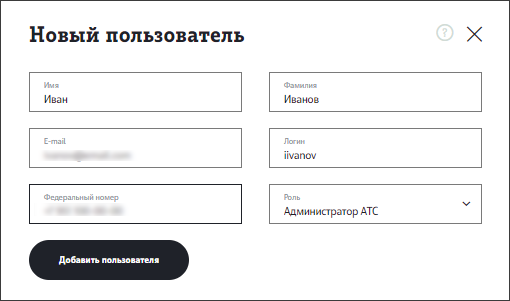
- Имя – введите имя пользователя. Поле обязательно для заполнения.
- Фамилия — введите имя пользователя. Поле обязательно для заполнения.
- Email – укажите email пользователя. Данный email будет использован для отправки данных для входа (логина и пароля), а также уведомлений об изменении этих данных.
- Логин – укажите логин пользователя. Логин может содержать латинские буквы, цифры, тире, точку, нижнее подчеркивание и символ @. Максимальная длина логина – 20 символов.
- Федеральный номер – укажите контактный телефон пользователя. Обратите внимание, что данный номер носит информационный характер, нужен для двухфактрной аутентификации и НЕ будет использоваться для звонков на АТС.
- Роль – выберите роль пользователя:
- Администратор АТС — для полного доступа к интерфейсу управления корпоративной АТС.
- Сотрудник – для прослушивания голосовых сообщений, оставленных для сотрудника.
- Голосовая почта для номера (доступно только для роли «Сотрудник») – укажите номер телефона, чьи голосовые сообщения будут доступны сотруднику АТС в разделе «Голосовая почта».
Шаг 5. Нажмите «Добавить пользователя».
Новая учетная запись появится в списке пользователей в разделе «Пользователи АТС».
В момент создания учетной записи пользователю будут отправлены данные для входа в Корпоративную АТС (логин и автоматически сформированный пароль) на указанный в форме настроек email-адрес.
Примечание: При первом входе в АТС пользователю нужно будет сменить автоматически сгенерированный пароль на его собственный для обеспечения большей безопасности данных, а также ввести и подтвердить номер телефона, если он не был подтвержден до этого, для получения на него кода для двухфакторной аутентификации при следующих авторизациях.
Редактирование и удаление учетных записей пользователей АТС
Для редактирования учетной записи пользователя:
Шаг 1. Выполните вход в веб-интерфейс управления Корпоративной АТС, как описано здесь
Шаг 2. Перейдите в раздел «Пользователи АТС».
Шаг 3. Нажмите иконку редактирования напротив пользователя, настройки которого хотите отредактировать.
Шаг 4. В открывшейся форме измените настройки пользователя. Вы можете отредактировать любые данные в форме настроек (имя, фамилия, email, федеральный номер), кроме логина. Нажмите «Сохранить» внизу формы для сохранения изменений.
Для удаления учетной записи пользователя:
Шаг 1. Выполните вход в веб-интерфейс управления Корпоративной АТС, как описано здесь
Шаг 2. Перейдите в раздел «Пользователи АТС».
Шаг 3. Нажмите иконку удаления напротив пользователя, учетную запись которого вы хотите удалить.
Шаг 4. Подтвердите удаление в открывшемся диалоговом окне.
Пользователь удален из системы. При попытке авторизации удаленному пользователю будет выводиться ошибка.